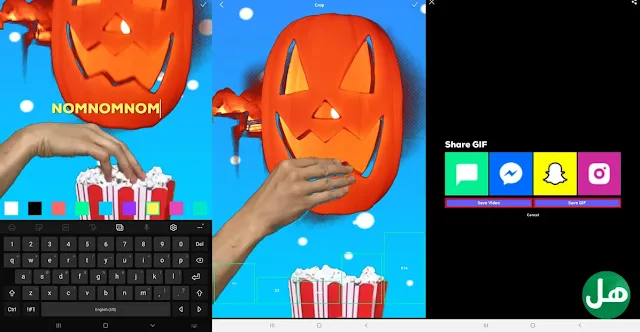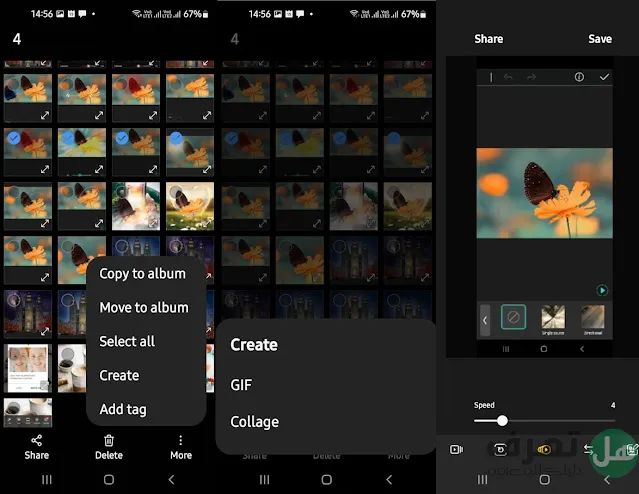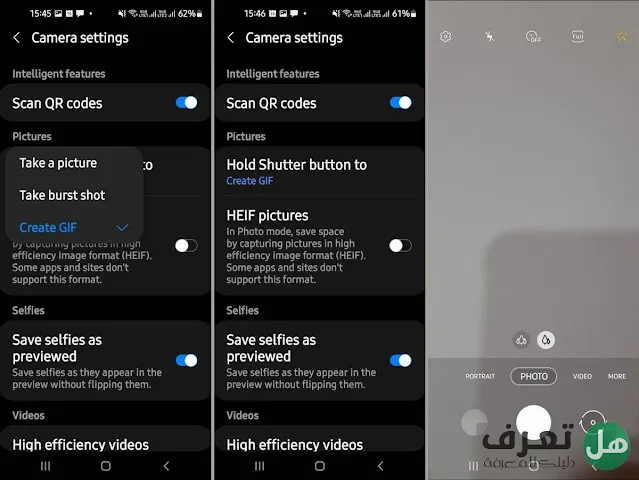كيف تصنع صور متحركة على هواتف أندرويد؟
يعد ملف Gif أحد أكثر الطرق شيوعًا لنقل المعنى أو حتى مشاركة الفيديو على الشبكات الاجتماعية. اليوم ، يمكن للمستخدمين إنشاء صور متحركة بأدوات مختلفة ، وأصبح إنشاء مثل هذه الملفات على الهاتف المحمول أسهل بكثير من ذي قبل. في هذه المقالة سوف نقدم العديد من الأساليب والأدوات والتطبيقات لعمل صور متحركة بهاتف Android ، مما يجعل من الممكن تحويل الأفلام والمسلسلات ومقاطع الفيديو الخاصة بالأصدقاء والمعارف إلى ملفات متحركة يمكن إرسالها للآخرين.
ما هو تنسيق GIF وما هو استخدامه؟
GIF هو اختصار لـ Graphics Interchange Format ، مثال على صورة نقطية ، تم تقديمه لأول مرة بواسطة عالم الكمبيوتر ستيف ويليت في أواخر الثمانينيات. تم تصميم ملفات Gif في الأصل كطريقة للتنزيل السريع عبر شبكة Compusro (أحد موفري خدمة الإنترنت التجاريين الأوائل في الولايات المتحدة). ولكن بعد بضع سنوات ، تمت إضافة القدرة على عرض الرسوم المتحركة إلى التنسيق وتم تعديلها في النهاية لإصدارها على نطاق واسع.
اليوم ، تُستخدم ملفات gif على نطاق واسع على العديد من منصات الويب والأنظمة الأساسية. نظرًا لصغر حجم ملفاتها نسبيًا مقارنة بمقاطع الفيديو عالية الدقة ، فهي خيار جيد لعرض الصور المتحركة. بعض الشبكات الاجتماعية ، مثل Reddit ، لديها منتديات مستخدم مخصصة (مثل r / GIFs ) لإنشاء ونشر ملفات gif التي تشارك ملفات جديدة بشكل منتظم.
اصنع صورة gif بهاتف Android باستخدام GIPHY
تعد منصة GIPHY ، التي كانت متاحة للجمهور للمستخدمين في عام 2013 ، واحدة من أكثر الأدوات شيوعًا لإنشاء ملفات gif ويمكن استخدامها لإنشاء صور متحركة باستخدام هواتف Android. يحتوي الموقع الإلكتروني لهذه الخدمة على قاعدة بيانات ضخمة لملفات gif ، ويمكن للمهتمين إنشاء صور مخصصة باستخدام تطبيق Android الخاص بها.
بعد تثبيت تطبيق GIPHY والدخول إليه ، ستصادف أولاً معرض gif الخاص به ، حيث يمكنك التصفح والبحث عما تريد. إذا لم تكن معتادًا على ملف gif ، فسيكون هذا القسم مكانًا جيدًا لمشاهدة الإمكانات المختلفة لتنسيق gif والأمثلة المصممة به.
1. لبدء إنشاء الصور في تطبيق GIPHY ، المس أولاً زر "إنشاء " في الزاوية اليمنى العليا. يتم الآن عرض رمز تغيير الكاميرا المستخدمة. يمكنك أيضًا البدء في إنشاء ملفات gif بالانتقال إلى علامة التبويب "الملف الشخصي" في الزاوية اليمنى السفلية ثم تحديد رمز الكاميرا و "+" في صفحة الحساب.
2. في رسالة ترخيص الوصول إلى الكاميرا ، حدد خيار السماح بالوصول إلى الكاميرا .
3. الآن في النافذتين التاليتين ، انقر فوق مفتاح السماح مرة أخرى .
4. الآن حدد خيار أوافق .
5. بشكل افتراضي ، يستخدم GIPHY الكاميرا المحمولة الرئيسية لتسجيل مقاطع الفيديو المطلوبة. يمكنك تغييرها إلى كاميرا سيلفي من خلال لمس رمز الكاميرا في الزاوية اليمنى السفلية.
6. في شريط الأدوات في الجزء السفلي من التطبيق ، يمكنك التمرير إلى اليسار واليمين للوصول إلى العديد من المرشحات والتأثيرات والتي تتضمن 11 عنصرًا مختلفًا.
7. يمكنك تسجيل إطار ثابت عن طريق لمس التأثير المطلوب أو مفتاح الفلتر. إذا ضغطت بإصبعك على المفتاح ، فسيتم إنشاء رسم متحرك بتنسيق gif. أيضًا ، إذا لم تكن مهتمًا باستخدام المرشحات والتأثيرات ، فما عليك سوى لمس المفتاح الأبيض الكبير. إذا كنت تقوم بإنشاء ملف رسوم متحركة ، فسيظهر خط متحرك على حافة الشاشة ، والذي سيستغرق الوقت المخصص لانتهاء صلاحية تسجيل الفيديو.
8. بمجرد تسجيل مقطع الفيديو المفضل لديك ، يمكنك إضافة مقاطع فيديو أو صور أخرى إليه. في الجزء السفلي من شريط الأدوات ، توجد أربعة مفاتيح مختلفة يمكن استخدامها لإضافة نص بـ 9 ألوان مختلفة ، و 8 تأثيرات مختلفة وملصقات متعددة إلى ملف gif. يمكنك أيضًا قص أجزاء من الملف المسجل عن طريق لمس أيقونة المقص .
9. من خلال تحديد خيار Crop الموجود في الزاوية اليمنى العليا من الصفحة ، ستتمكن من مراعاة أبعاد مختلفة لملف الإخراج الخاص بك. على سبيل المثال ، تعتبر نسبة العرض إلى الارتفاع 1: 1 أكثر شيوعًا في تطبيقات المراسلة ؛ بينما نسبة 9 إلى 16 صورة (مثل قصص Instagram) أكثر قابلية للتطبيق على الشبكات الاجتماعية. النسب الأخرى مثل 3 إلى 2 و 4 إلى 5 متاحة أيضًا للمستخدمين.
10. المس رمز السهم الأرجواني عند اكتمال عملية التحرير .
11. إذا كنت تريد تحميل الإخراج ، فاكتب العلامات المرتبطة بملف gif الذي تم إنشاؤه.
12. أخيرًا ، من خلال تحديد خيار Share GIF ، ستتمكن من مشاركته من خلال طرق مختلفة مثل SMS و Facebook Messenger و SnapChat و Instagram. يمكنك أيضًا حفظ الفيديو الأصلي في الذاكرة عن طريق لمس خيار حفظ الفيديو . مفتاح حفظ GIF مخصص أيضًا للتخزين دون اتصال لملفات gif.
13. لتحميل ملفات gif عبر الإنترنت إلى قاعدة بيانات الخدمة ، حدد أولاً المربع الموجود بجوار خيار اتفاقية شروط الخدمة ثم حدد الزر تحميل إلى GIPHY .
GIPHY: GIF & Sticker Keyboard & Maker
صنع صور متحركة بهواتف Android مع معرض Samsung
يمكن لمالكي الهواتف الذكية من Samsung إنشاء ملفات gif بسهولة من الصور الموجودة في معرض الصور الخاص بهم ، وذلك بفضل الأدوات المدمجة المضمنة بواسطة Samsung في منتجات الشركة. يمكنك أيضًا تشغيل الكاميرا مباشرة لإعداد مقاطع الفيديو المطلوبة لعمل gif. قبل اتباع الخطوات التالية ، تأكد من تحديث برنامج الجهاز والتطبيق ذي الصلة. كل ما عليك فعله هو الانتقال إلى الإعدادات ثم الدخول إلى قسم تحديث البرنامج. إذا كان هناك تحديث متوفر لهاتفك ، فانقر فوق الزر تنزيل وتثبيت ثم اتبع الإرشادات المعروضة لإكمال باقي الخطوات.
إنشاء ملف gif مع صور المعرض
1. أولاً ، ادخل إلى تطبيق المعرض ثم قم بتنشيط وضع اختيار ملفات متعددة في نفس الوقت عن طريق الضغط بإصبعك على صورة.
2. انقر فوق أيقونة المزيد (ثلاث نقاط في زاوية الشاشة).
3. ثم حدد خيار إنشاء أولاً ثم انقر فوق خيار GIF .
4. يمكنك الآن مراجعة الصور المحددة في القسم السابق وتغيير الإعدادات مثل سرعة التشغيل والترتيب. يتم أيضًا توفير عدد من التأثيرات جنبًا إلى جنب مع العناصر الرسومية والملصقات للإضافة إلى الصور.
5. أخيرًا ، عن طريق لمس زر حفظ ، يمكنك حفظ ملف gif الناتج في الذاكرة الداخلية للجهاز. ستكون صورة gif التي تم إنشاؤها في المعرض مرئية ويمكنك مشاركتها في تطبيقات أخرى.
إنشاء صور متحركة مع أشرطة فيديو المعرض
لا يمكنك فقط استخدام الصور الموجودة في المعرض لإنشاء صور متحركة بهاتف Samsung Android الخاص بك ، ولكن يمكنك أيضًا استخدام مقاطع الفيديو. لكي تفعل هذا، اتبع هذه الخطوات:
1. مثل الجزء السابق ، أدخل أولاً برنامج المعرض .
2. حدد أحد مقاطع الفيديو التي تريدها ثم انقر فوق تشغيل الفيديو في أسفل الصفحة.
3. بمجرد بدء تشغيل الفيديو ، ما عليك سوى لمس الشاشة ثم تحديد مفتاح GIF في الزاوية اليمنى العليا أو فتح محرر الملفات البسيط. في هذا القسم ، يمكنك تحديد الأقسام المرغوبة عن طريق قص الفيديو ، أو النظر في جزء فقط من الفيديو لإنشاء صورة gif.
4. يمكنك تغيير سرعة تشغيل الفيديو عن طريق لمس مفتاح 1.0x . على سبيل المثال ، يمكن لوضع 2.0x عرض مقاطع الفيديو بشكل أسرع ويمكن عرض الوضع 0.5x بشكل أبطأ.
5. أخيرًا ، انقر فوق الرمز لتحديد اتجاه تشغيل الملف . يمكنك عكس اتجاه التشغيل.
6. من خلال تحديد خيار حفظ ، ستتمكن من حفظ ملف إخراج gif في الذاكرة الداخلية للجهاز.
اصنع صورة gif بهاتف Android بكاميرا Samsung
هناك طريقة أخرى لإنشاء ملفات gif على هواتف Samsung وهي استخدام تطبيق الكاميرا مباشرة.
1. قم بتسجيل الدخول إلى تطبيق الكاميرا للبدء .
2. داخل التطبيق ، انتقل إلى الإعدادات (رمز الترس).
3. حدد زر Hold Shutter ثم انقر فوق Create GIF من القائمة المنسدلة .
4. لبدء تسجيل مقاطع الفيديو لإنشاء ملف gif ، اضغط مع الاستمرار على زر الغالق (الزر الأبيض الكبير في منتصف الشاشة). يؤدي تحرير الغالق أيضًا إلى إيقاف عملية التسجيل. يتم حفظ ملف الإخراج تلقائيًا في الذاكرة الداخلية للجهاز.
عمل gif بهاتف Android باستخدام Smart Select
إحدى الميزات الفريدة للهواتف الذكية من سامسونج هي ميزة التحديد الذكي ، والتي تتيح لك التقاط جزء من الصفحة وتحويلها إلى ملف gif للمشاركة بسهولة. يمكن للمستخدمين أيضًا تحرير الملفات المسجلة وإضافة نصوص وملصقات إليها.
1. انتقل أولاً إلى الإعدادات ثم أدخل قائمة العرض .
2. قم بالتمرير إلى أسفل القائمة وقم بتمكين خيار Edge Panels ، ثم انقر فوقه.
3. الآن حدد خيار التحديد الذكي من قسم اللوحات .
4. يمكنك الآن تحويل مقاطع الفيديو أو الصور إلى ملفات gif في أي جزء من بيئة الهاتف.
5. بعد تحديد المنطقة المراد تسجيلها ، اسحب من الحافة اليسرى أو اليمنى للشاشة لفتح قائمة Edge Panel . في ما يلي ، سيكون لديك حق الوصول إلى قائمة الميزات ، والتي يجب عليك من بينها تحديد خيار الرسوم المتحركة .
6. إذا كنت ترغب في إنشاء ملف gif من مقطع فيديو على YouTube ، فإن Samsung Smart Select قادر على اكتشاف وتحديد إطار تشغيل الفيديو تلقائيًا. يمكنك أيضًا تغيير هوامش المربع يدويًا وفقًا للجزء المطلوب.
7. انقر فوق مفتاح التسجيل لبدء عملية التسجيل .
8. من خلال إيقاف التسجيل ، سيكون لديك حق الوصول إلى معاينة لملف الإخراج ، والتي سيتم حفظها تلقائيًا في الذاكرة الداخلية للهاتف.
ما أسهل طريقة لعمل gif بهاتف Android؟
يعد استخدام تطبيقات إنشاء gif بهاتف Android مثل تطبيق GIPHY أسهل طريقة. إذا كنت تستخدم أجهزة Samsung ، فيمكنك استخدام ميزاتها الداخلية لإنشاء ملف gif.
تم تصميم ملفات Gif لسهولة نقل مقاطع الفيديو والصور المتحركة منخفضة الحجم على الإنترنت. يمكن للمستخدمين استخدام ملف GIF على العديد من الأنظمة الأساسية والخدمات مثل الشبكات الاجتماعية وتطبيقات المراسلة.
هل يمكن تحويل مقاطع الفيديو والصور إلى ملفات gif؟
لا توجد قيود على إنشاء ملفات gif ، وسيتمكن المستخدمون من تحويل مقاطع الفيديو والصور الملتقطة مسبقًا إلى صور gif من خلال أدوات خاصة لإنشاء ملفات gif ، أو تحويل أجزاء من أفلامهم ومسلسلاتهم المفضلة إلى صور gif.